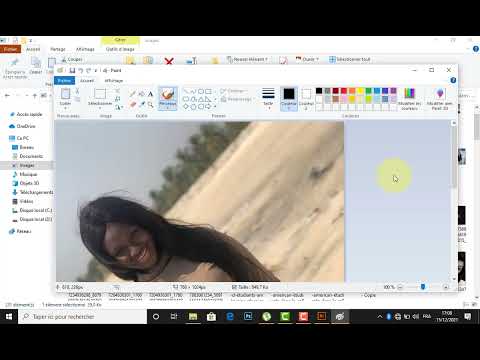Ce wikiHow vous apprend à utiliser les lignes de commande de Skype pour changer le rôle d'un membre du chat en administrateur dans un chat de groupe, à l'aide d'Android.
Pas

Étape 1. Ouvrez l'application Skype sur votre appareil Android
L'icône Skype ressemble à un « S » blanc dans un cercle bleu sur votre liste d'applications. Skype s'ouvrira à votre liste de chats.
Si vous n'êtes pas automatiquement connecté à Skype sur votre appareil, connectez-vous avec votre nom d'utilisateur et votre mot de passe

Étape 2. Appuyez sur une discussion de groupe
Trouvez la discussion de groupe que vous recherchez dans votre liste de discussions et appuyez dessus pour ouvrir la conversation en plein écran.

Étape 3. Appuyez sur le champ de message
Ça lit " Tapez un message ici" en bas de votre écran.

Étape 4. Tapez /setrol Admin dans le champ de message
Remplacez "" par le nom d'utilisateur Skype du nouvel administrateur. Cette ligne de commande vous permettra de changer le rôle d'un membre du chat en administrateur.
- Vous pouvez également utiliser /setrol Master pour changer le rôle d'un membre en admin. Les deux commandes sont identiques.
- Si vous souhaitez changer le rôle d'un administrateur de chat en membre, utilisez le membre /setrole.

Étape 5. Appuyez sur le bouton Envoyer
Cela ressemble à une icône d'avion en papier à côté du champ de message. Au lieu d'envoyer un message de chat, ce bouton traitera votre ligne de commande et changera le rôle d'un membre du chat en administrateur.

Étape 6. Appuyez à nouveau sur le champ de message
Vous pouvez utiliser une autre ligne de commande pour vérifier le rôle de chaque participant au chat.

Étape 7. Tapez /showmembers dans le champ de message
Cette commande vous montrera une liste de tous les participants au chat et leurs rôles en tant que membres ou administrateurs.

Étape 8. Appuyez sur le bouton Envoyer
Cela ressemble à une icône d'avion en papier à côté du champ de message. Une fois que vous avez envoyé la ligne de commande, elle répertorie tous les participants au chat et leurs rôles. Vous pouvez utiliser cette liste pour vérifier qui est membre et qui est administrateur dans votre discussion de groupe.